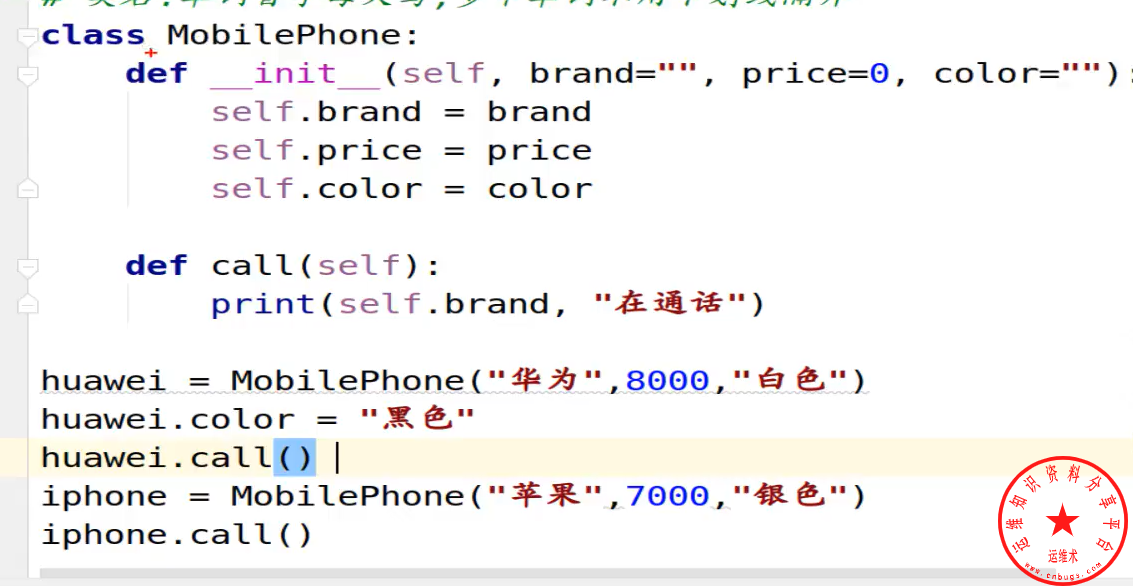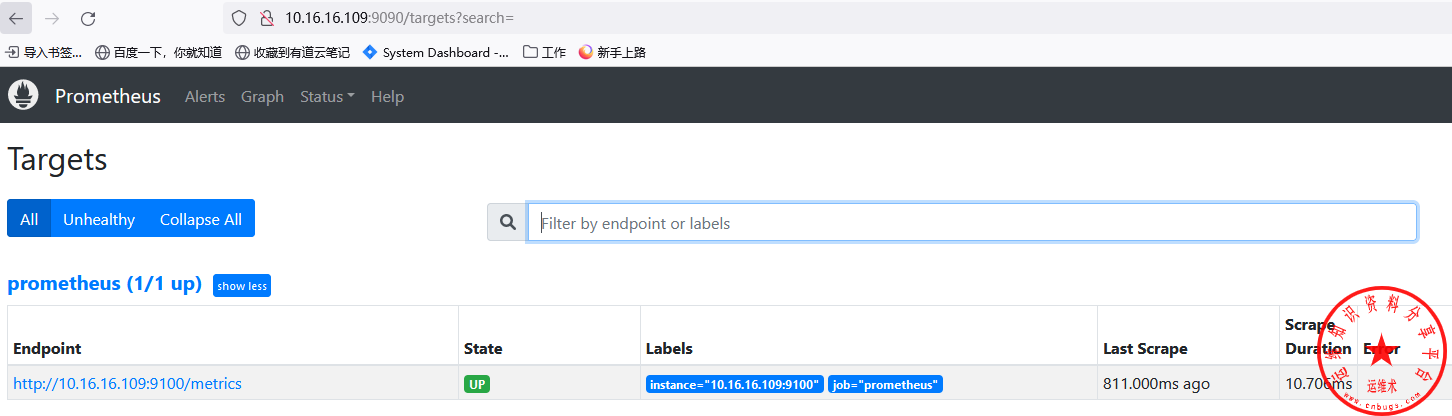nextcloud+onlyoffice打造属于自己的私有云存储
一、需要安装docker
安装方式不在多说,可以在我的文章中找
二、安装mysql数据库(采用mariadb10.0)
1、拉取镜像
root@v2ray-tw:~# docker pull mariadb:10
2、运行容器
root@v2ray-tw:~# docker run -d --name nextcloud-db -e MYSQL_ROOT_PASSWORD=xxxx -e MYSQL_DATABASE=nextcloud -e MYSQL_USER=nextcloud -e MYSQL_PASSWORD=xxxx mariadb:10
password为密码,配成自己的密码
三、安装nextcloud云存储
1、拉取镜像
root@v2ray-tw:/# docker pull wonderfall/nextcloud
2、运行容器
root@v2ray-tw:/# docker run -d --link nextcloud-db -p 10210:8888 -e DB_TYPE=mysql -e DB_NAME=nextcloud -e DB_USER=nextcloud -e DB_PASSWORD=xxxxx -e -DB_HOST=mysqlnc wonderfall/nextcloud
密码改成自己的,到这一步就可以打开owncloud的页面了。http://x.x.x.x:10210
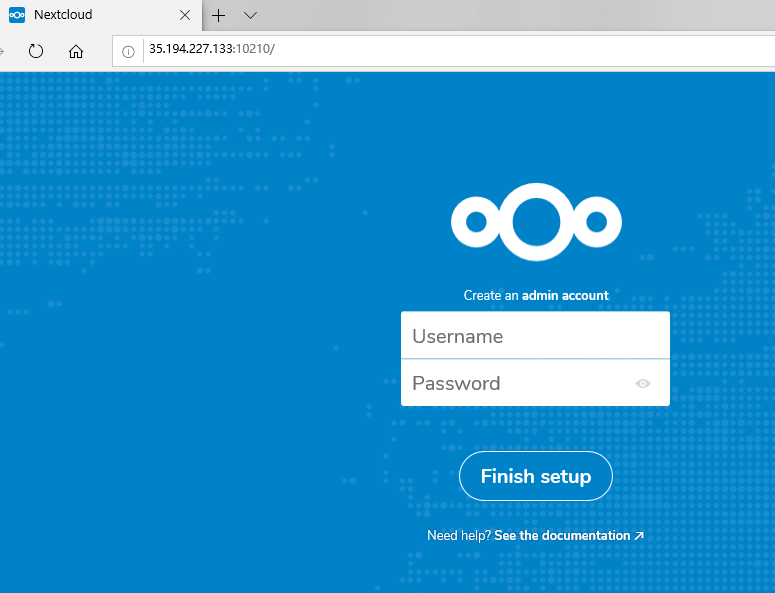
配置好用户名和密码点击完成安装即可,等待系统写入数据库即可安装成功
四、安装onlyoffice在线编辑器
1、拉取镜像
root@v2ray-tw:/# docker pull onlyoffice/documentserver
2、运行容器
root@v2ray-tw:/# docker run -d -p 6120:80 onlyoffice/documentserver
3、显示该界面即为安装成功
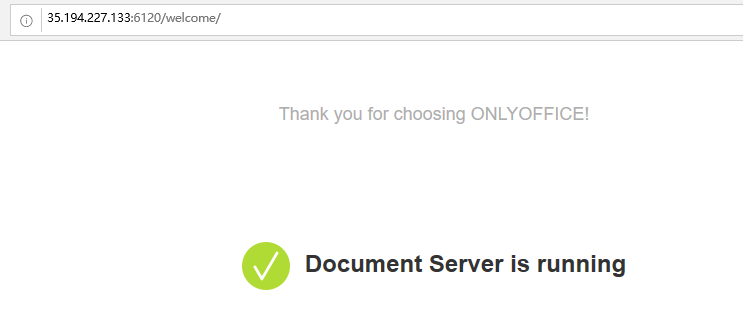
五、配置onlyoffice+nextcloud
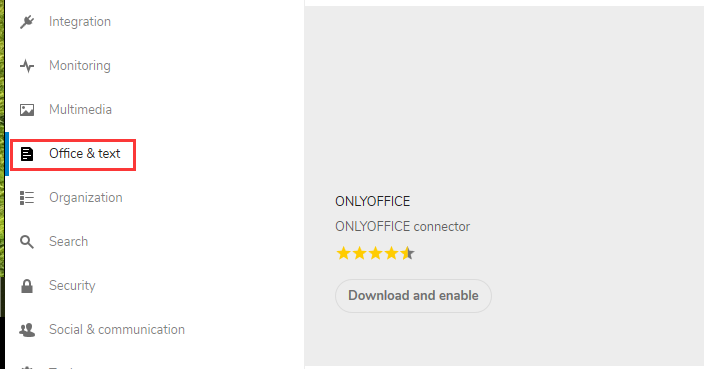
安装onlyoffice应用插件,启用并配置
1、设置中点击onllyoffice配置
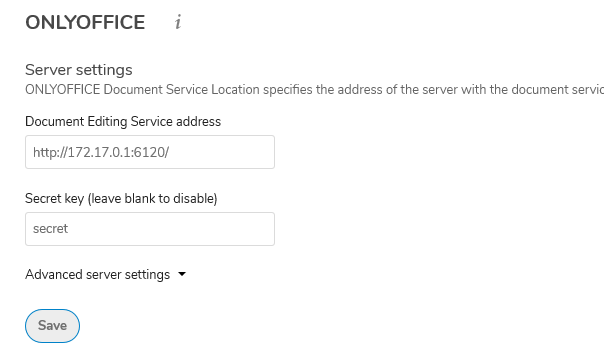
save保存后出现如下界面表示成功

上传文档测试
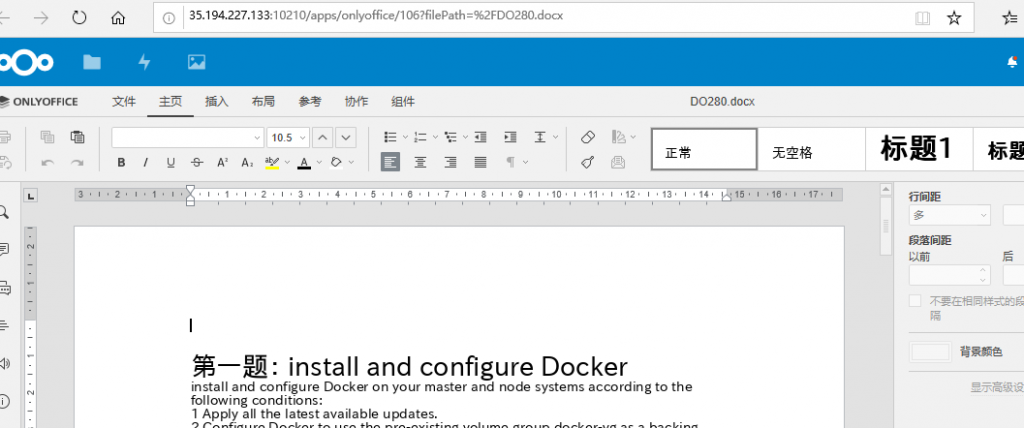
至此,安装成功
声明:本站所有文章,如无特殊说明或标注,均为本站原创发布。任何个人或组织,在未征得本站同意时,禁止复制、盗用、采集、发布本站内容到任何网站、书籍等各类媒体平台。如若本站内容侵犯了原著者的合法权益,可联系我们进行处理。